Farbkorrektur auf ein videosignal anwenden – Grass Valley Indigo AV Mixer v.1.2.2 Benutzerhandbuch
Seite 117
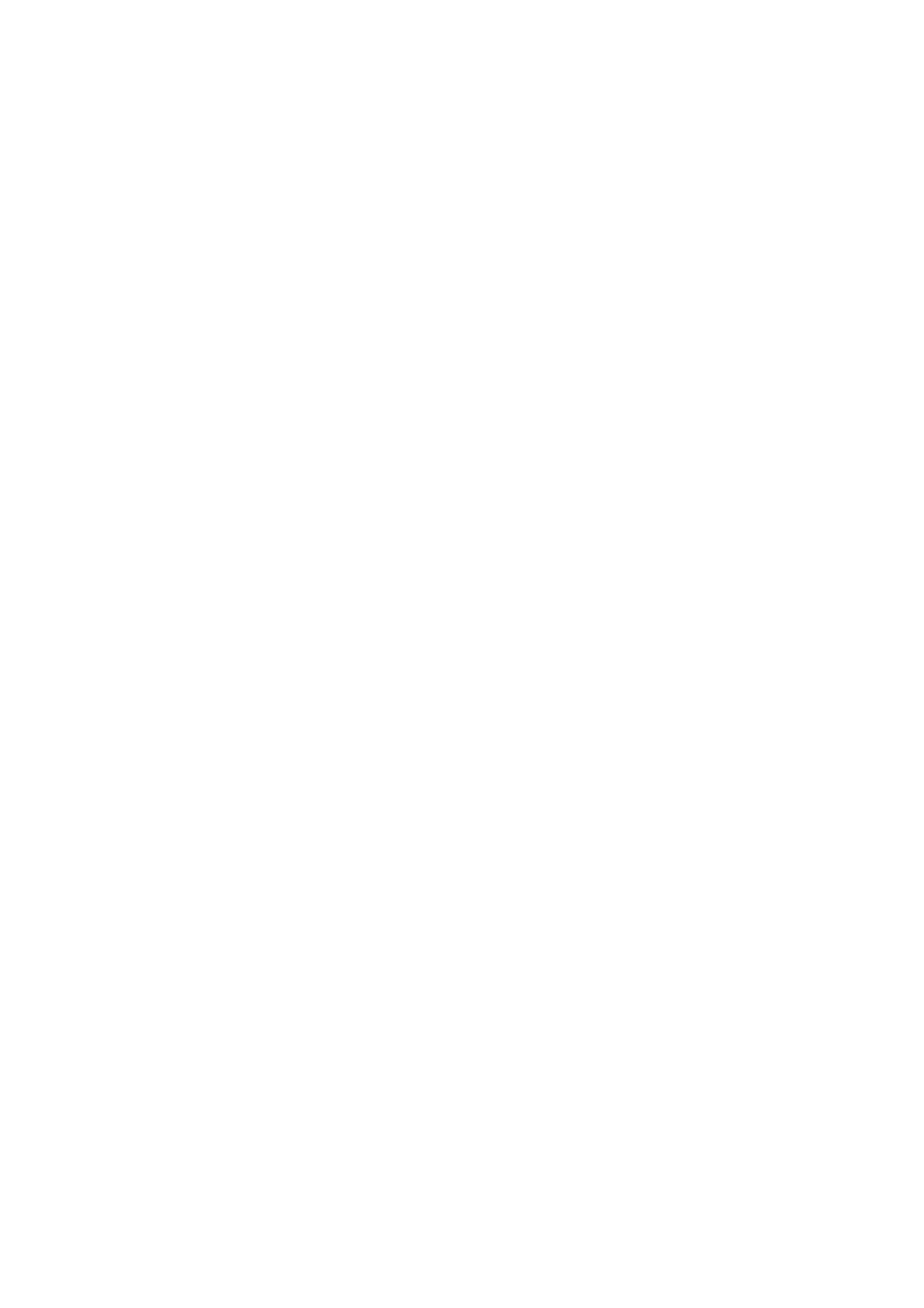
INDIGO AV Mixer
Benutzerhandbuch
117
Hauptmenü „Correction/Mattes“
Ein grüner Eintrag in der Liste Sources bedeutet, dass die Farbkorrektur
für die entsprechende Quelle aktiv ist.
Default
Stellt für alle Parameter den Standardwert ein.
Auto Mode
Die folgenden Funktionen sind verfügbar:
•
White Balance
Diese Funktion kompensiert schlechte Lichtverhältnisse automatisch
durch unterschiedliche Farbtemperaturen. Dazu sucht sie sich einen
Bezugspunkt für Weiß und stellt die drei Farbkanäle entsprechend ein.
•
Contrast
Diese Funktion „streckt“ das Bild automatisch auf den gesamten
Leuchtdichtebereich.
•
Gamma
Diese Funktion passt die Gammaeinstellungen des Bildes automatisch
an.
Farbkorrektur auf ein Videosignal anwenden
So ändern Sie die Farbinformationen eines Videosignals manuell:
1.
Wählen Sie die Eingangsquelle des Videosignals in der Liste
Sources
aus.
2.
Tippen Sie auf
Enable
, um die Farbkorrektur zu aktivieren und die
Parameter anzuzeigen.
3.
Wählen Sie die gewünschte Farbkomponente aus (Red, Green oder
Blue
), indem Sie auf dem Touchscreen auf den entsprechenden
Bereich tippen.
4.
Ändern Sie die Parameter mit den Digipots.
5.
Wiederholen Sie den Schritt 4 gegebenenfalls für andere
Farbkomponenten.
6.
Stellen Sie gegebenenfalls auch Luma und Chroma ein.